
Sisältö
- Borderlands 3 -moninpeliyhteysongelmien syitä
- Borderlands 3 -moninpelin korjaaminen ei muodosta ongelmaa
- Ehdotetut lukemat:
- Hanki apua meiltä.
Borderlands 3 -yhteysongelmat liittyvät enimmäkseen sen moninpelitilaan. Jos sinulla on vaikeuksia muodostaa yhteys pelin moninpeliin, tämän artikkelin pitäisi olla hyödyllinen.
Borderlands 3 -moninpeliyhteysongelmien syitä
Alla on yleisiä syitä Borderland 3 -yhteysongelmiin.
Xbox Live -palvelinongelma.
Suurin osa Borderlands 3: n yhteysongelmista johtuu palvelinpuolen ongelmista. Katkoksia, suunniteltua tai suunnittelematonta ylläpitoa ja odottamattomia ongelmia lähiverkon ulkopuolella voi tapahtua ajoittain.
Jos sinulla on ongelma Borderlands 3 -moninpelissä, ensimmäinen asia, jonka haluat tarkistaa, on pelipalvelinten tila. Voit tehdä sen siirtymällä Microsoftin viralliselle Xbox Live -tilasivulle.
Paikallisverkkolaitteiden häiriö.
Muissa tapauksissa Borderlands 3 -ongelmasi perimmäinen syy voi olla Internet-yhteys kotona. Sinun on harkittava paikallisen verkon vianmääritystä, jos Xbox One ei pysty muodostamaan yhteyttä Internetiin, jos kaikki pelit eivät pysty muodostamaan yhteyttä moninpeliin tai jos muut laitteet eivät voi myöskään olla verkossa.
Pieni kaistanleveys.
Hidas yhteysongelma voi joskus olla syy siihen, että Xbox One saattaa kokea aikakatkaisun yrittäessään muodostaa yhteyttä pelipalvelimeen. Jos Internet-kaistanleveyttäsi kotona on muita laitteita, Xbox One -konsolisi ei välttämättä riitä pelaamaan verkossa.
NAT-ongelmat.
Jos pelaat ensimmäistä kertaa Borderlands 3: ta ja moninpelitila ei muodosta yhteyttä, se voi johtua NAT-ongelmasta.
NAT tarkoittaa lyhenne sanoista Network Address Translation. Se on prosessi verkossa, joka määrittää Xbox One -laitteellesi tai tietokoneellesi julkisen IP-osoitteen. Kotiympäristössä reititin suorittaa tämän kannen alla olevan prosessin, eikä käyttäjän tarvitse yleensä kalibroida sitä uudelleen.
Jos kuitenkin pelaat ja sinulla on vaikeuksia liittyä juhliin tai moninpeleihin, se voi tarkoittaa, että NAT on määritetty eri tavalla. Saatat joutua tarkistamaan mahdolliset NAT-ongelmat, jos olet varma, että mikään edellä mainituista tekijöistä ei aiheuta ongelmaa ollenkaan.
Rajoitettu Xbox Live -tili.
On muutama huomioitava asia, jos pelaat Borderlands 3: ta ensimmäistä kertaa Xboxilla. Ensin tarvitset ensiluokkaisen Xbox Live -tilin pelataksesi verkossa. Jos et ole maksanut Xbox Live Gold -jäsenyydestä, se voi olla syy, miksi Borderlands 3 -moninpeli ei toimi.
Toiseksi Xbox Live -tiliäsi tai pelaajatunnustasi ei ehkä ole määritetty oikein, jotta voit pelata verkossa. Tämä tapahtuu yleensä, jos käytät lapsi- tai teini-tiliä. Jos sinulla on jompikumpi näistä tileistä, sinun on kirjauduttava sisään ensin vanhemman tilillä, jotta rajoituksia voidaan muuttaa.
Borderlands 3 -moninpelin korjaaminen ei muodosta ongelmaa
Nämä ovat mahdollisia ratkaisuja Borderlands 3 -moninpeliyhteysongelmien korjaamiseen Xbox Onella:
- Tarkista Xbox Live -palvelimen tila.
Käy virallisella Xbox Live -palvelimen tilasivulla ja tarkista, onko palvelimessa jatkuvasti ongelmia.

- Paikallisverkkolaitteiden vianmääritys.
Jos kotiverkossasi on tällä hetkellä yhteysongelmia, tämä voi olla syy, miksi et voi pelata moninpelejä Borderlands 3: lla.
Ensimmäinen asia, jonka haluat tehdä, on Tarkista, toimiiko Internet-yhteys. Jos sinulla on muita laitteita kotona, yritä tarkistaa, pystyvätkö ne muodostamaan yhteyden Internetiin.
Seuraava hyvä asia on tarkistaa, onko sinulla hidas Internet yhteysongelma. Yritä suorittaa tietokoneellasi nopeustesti nähdäksesi, saatko maksamasi nopeuden. Jos nopeus on hidas, ota yhteyttä Internet-palveluntarjoajaasi (ISP) ja pyydä apua.
Sitten lopuksi varmista, että sinä voimapyörä verkkolaitteesi, kuten modeemi, reititin ja Xbox One -konsoli. Katkaise laitteista virta noin 30 sekunniksi päivittääksesi yhteyden ja yritä muodostaa yhteys moninpeliin uudelleen.
- Tarkista konsolin Internet-nopeus ja pieni kaistanleveys.
Jos paikallinen kotiverkkosi toimii ja Internet näyttää toimivan normaalisti, tarkista sitten, onko sinulla ongelmia vain Xbox Onen kanssa. Tätä varten sinun on suoritettava verkkoyhteystesti.
Näin suoritat verkkotestin:
-Paina Xbox-painiketta avataksesi oppaan.
-Valitse Järjestelmä.
-Valitse Asetukset.
-Mene kenraalin luo.
-Valitse Verkkoasetukset.
-Valitse Testaa moninpeliyhteys.
Jotta Xbox One voisi pelata verkossa ongelmitta, haluat varmistaa, että konsolilla on vähintään 3Mbps yhteysnopeus. Mikä tahansa hitaampaa kuin tämä voi aiheuttaa yhteyden katkeamisen pelin online-tilassa.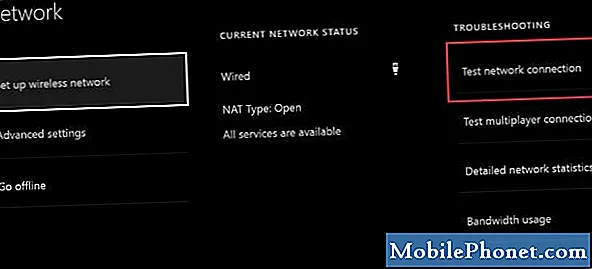
- Varmista, että Xbox One NAT on auki.
Mahdollisten NAT-ongelmien korjaamiseksi sinun on ensin tarkistettava Xboxin NAT-tyyppi. Näin voit tehdä sen:
-Paina Xbox-painiketta avataksesi oppaan.
-Valitse Järjestelmä.
-Valitse Asetukset.
-Valitse Yleiset.
-Valitse Verkkoasetukset.
-Nykyisen verkon tilan alla NAT-tyyppi-kenttä näyttää nykyisen NAT-tyypin.
Jos NAT-tyypissä ei ole sanaa Avaa, mikä tarkoittaa, että se voi olla kohtalainen tai tiukka, joudut muuttamaan reitittimen vianmääritystä muuttaaksesi joitain asetuksia. Jotkut mahdollisesti tarvittavista reitittimen vianmääritysvaiheista sisältävät UPnP: n käynnistämisen, laiteohjelmiston päivittämisen, verkkoporttien avaamisen (porttien edelleenlähetys), DMZ: n käyttöönoton tai tehdasasetusten palauttamisen. Tarkat vaiheet näiden vaiheiden suorittamiseen riippuvat laitteistostasi. Muista ottaa yhteyttä Internet-palveluntarjoajaasi, jos sinulla ei ole aavistustakaan näiden tehtävien suorittamisesta.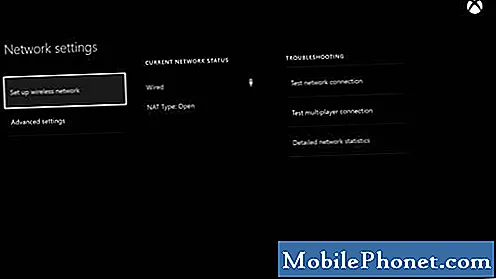
- Tarkista, onko oikeat portit avattu.
Kotiverkot, joissa on Internet-palveluntarjoajan toimittamat reitittimet, eivät yleensä tarvitse muuttaa portin asetuksia, mutta jos muodostat yhteyden Internetiin toisella verkolla, kuten hotellin, koulun, toimiston tai muun jaetun verkon, verkon tietoturvaohjelmisto tai palomuuri voidaan määrittää estää tietyt Xboxin online-pelaamiseen käyttämät portit. Keskustele verkon järjestelmänvalvojan kanssa selvittääksesi, voivatko he avata vaaditut portit sinulle (tunnetaan myös nimellä portin edelleenlähetys).
Nämä ovat portit, jotka sinun on avattava:
–TCP: 3074
–UDP: 88,500,3074,3544,4500 - Tarkista Xbox Live -tilisi rajoitukset (yksityisyys- ja turva-asetukset).
Oletuksena Xbox Live -tilit, joita ei katsota lapsi- tai teini-tileiksi, voivat siirtyä verkkoon ilman ongelmia. Jos sinulla on lapsi- tai teini-tili, sinun on muutettava yksityisyyden ja turva-asetuksiasi vanhempain tilille, jotta voit pelata verkossa moninpeliä.
Voit tarkistaa, onko tilisi, siirtymällä osoitteeseen Xbox.com ja kirjaudu sisään Microsoft-tililläsi (Xbox Live -tilisi sähköpostiosoite). Mene sitten Tietosuoja ja online-turvallisuus välilehti ja määritä oikeat asetukset vuorovaikutuksessa muiden ihmisten kanssa. Anna profiilisi liittyä moninpeleihin siirtymällä Xbox One / Windows 10 Online -turvallisuus -välilehteen ja varmista, että sallit sen Liity moninpeleihin ja Voit luoda klubeja ja liittyä niihin.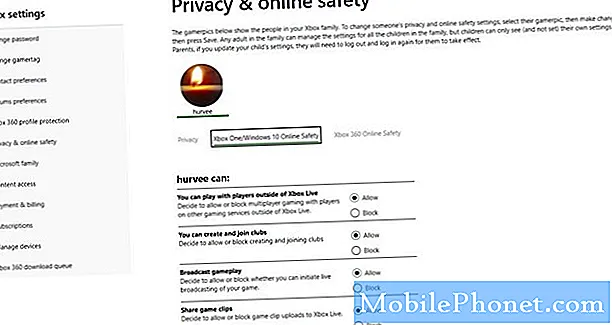
Yhdistä Xbox One langattomasti.
Joissakin tapauksissa Borderlands 3 -moninpeliyhteysongelmat korjataan antamalla Xbox One suoraan yhdistää modeemiin tai reitittimeen johdolla. Kokeile tätä kiertotapaa, jos mikään yllä olevista ratkaisuista ei ole auttanut.
Ehdotetut lukemat:
- Kuinka korjata Battlefield 5: n kaatumisongelma Xbox Onessa
- Kuinka korjata PS4-ohjaimen ohjauslevy (kosketuslevy) ei toimi
- Kuinka korjata Red Dead Redemption 2: n kaatuminen Xbox One
- Mitä tehdä, jos PS4 ei asenna uusinta päivitystä
Hanki apua meiltä.
Onko sinulla ongelmia puhelimesi kanssa? Ota rohkeasti yhteyttä tällä lomakkeella. Yritämme auttaa. Luomme myös videoita niille, jotka haluavat noudattaa visuaalisia ohjeita. Käy TheDroidGuy Youtube -kanavallamme vianetsintää varten.


